如何使用Revit进行建筑设计:入门教程与实用技巧
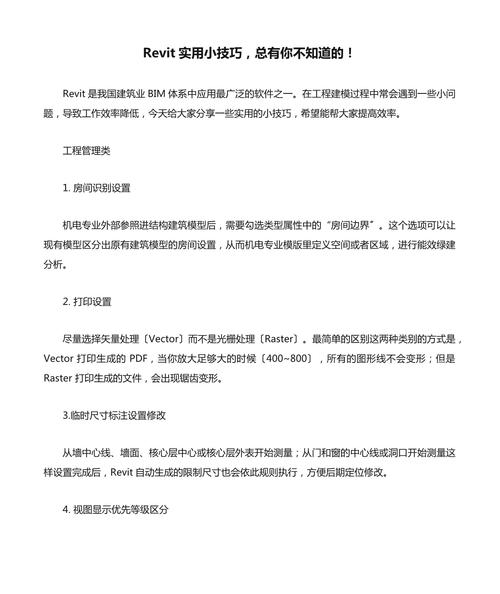
随着建筑信息模型(Building Information Modeling, BIM)在建筑行业的普及,**Autodesk Revit**成为了设计师、工程师和施工团队的首选工具。Revit不仅仅是一个绘图工具,它通过集成多种功能,实现了从概念设计到施工文档的无缝衔接。本文将详细介绍如何使用Revit进行建筑设计,并提供一些实用技巧。
### 一、Revit基础知识
#### 1.1 Revit的界面介绍
打开Revit后,我们会看到其用户界面由多个部分组成:
- **快速访问工具栏**:位于窗口的顶部,包含了一些常用工具,如保存、撤销和重做。
- **功能区**:类似于Microsoft Office的Ribbon界面,包括“文件”、“视图”、“管理”等标签,每个标签下包含多个命令。
- **项目浏览器**:用于管理项目中的视图、图纸、族库等。
- **属性面板**:显示当前选中元素的属性,可以编辑这些属性来调整元素的外观和行为。
- **绘图区域**:主工作区域,所有设计都在这里完成。
#### 1.2 基本术语
- **族(Family)**:Revit中的所有模型元素都是基于族的,如墙、窗户、门等。
- **标高(Level)**:表示建筑物的不同高度层次。
- **轴网(Grid)**:用于定位和对齐建筑元素。
- **视图(View)**:项目的不同展示方式,包括平面图、立面图、剖面图、三维视图等。
### 二、创建新项目
#### 2.1 设置项目基础
1. **新建项目**:启动Revit,选择“新建”→“项目”,然后选择适当的模板。
2. **设定标高和轴网**:标高和轴网是建筑设计的骨架。首先切换到标高视图,使用标高工具添加新的标高。然后切换到平面视图,使用轴网工具绘制建筑的结构线。
#### 2.2 创建基本建筑元素
1. **创建墙体**:在“建筑”选项卡中选择“墙”,根据需要设置墙体类型、高度和厚度,然后在平面视图中绘制墙体轮廓。
2. **添加门窗**:同样在“建筑”选项卡中选择“门”或“窗”,然后点击墙体进行放置。可以在“修改”选项卡中调整位置。
### 三、详细设计与调整
#### 3.1 使用族库
Revit提供了丰富的族库,可以直接使用,也可以根据需要创建自定义族。
- **加载族**:在“插入”选项卡中选择“载入族”,从Revit默认库或者其他来源导入所需的族。
- **创建自定义族**:在“文件”菜单中选择“新建”→“族”,根据需要选择合适的族模板,然后在族编辑器中进行设计。
#### 3.2 添加楼板和屋顶
1. **楼板**:在“建筑”选项卡中选择“楼板”,绘制所需的楼板轮廓。在属性面板中设置材料和厚度。
2. **屋顶**:在“建筑”选项卡中选择“屋顶”,可以选择“根据一系列墙生成屋顶”或者“绘制屋顶边界”。
### 四、创建详细图纸
#### 4.1 添加注释和尺寸标注
在制作施工图纸时,准确的注释和尺寸标注是必不可少的。
- **注释**:在“注释”选项卡中选择“文字”,点击需要添加文字的部位;还可以添加“标签”,自动读取元素信息。
- **尺寸标注**:同样在“注释”选项卡中,选择“尺寸标注”,在两个参考点之间绘制尺寸线。
#### 4.2 创建剖面图和立面图
- **剖面图**:选择“视图”选项卡中的“剖面图”,在平面视图中绘制剖切线。双击剖面线即可进入剖面图视图。
- **立面图**:在项目浏览器中找到并打开立面图视图,可以进一步细化立面设计。
### 五、出图与共享
#### 5.1 打印图纸
在设计完成后,需要将其转换为可打印的图纸。
- **设置图纸格式**:在“视图”选项卡中选择“图纸”,调整纸张大小和标题栏。
- **打印设置**:点击“文件”→“打印”,设置打印机、纸张大小和打印范围。
#### 5.2 导出文件
为了与团队成员共享设计,或者提交审批,需要导出文件。
- **导出DWG/DXF**:在“文件”菜单中选择“导出”→“CAD格式”。
- **导出PDF**:同样在“文件”菜单中选择“导出”→“PDF”。
- **共享参数和族库**:可以将自定义的参数和族库导出,以便其他项目中复用。
### 六、实用技巧
#### 6.1 使用快捷键
Revit中有许多快捷键可以提高工作效率。例如,“WA”是绘制墙体,“DR”是放置门,“WT”是窗口排列。
#### 6.2 利用视图模板
视图模板可以统一管理视图的显示风格和参数。在“视图”选项卡中选择“视图模板”,创建或应用现有模板。
#### 6.3 充分利用云服务
Autodesk提供了BIM 360云平台,可以实现团队间的实时协作与数据共享。将项目上传到云端,各方可以随时查看和更新信息。
#### 6.4 定期检查碰撞和冲突
在复杂项目中,不同系统之间的冲突是常见问题。在“协作”选项卡中选择“干涉检查”,可以发现并解决设计中的潜在问题。
### 七、结论
掌握Revit的使用方法和技巧,不仅能够提高个人的设计效率,还能增强团队协作能力。通过本文的详细教程,相信你已具备了使用Revit进行建筑设计的基本能力。但Revit作为一个强大的设计工具,其功能远不止于此。持续学习和实践,将使你的设计水平不断提升。
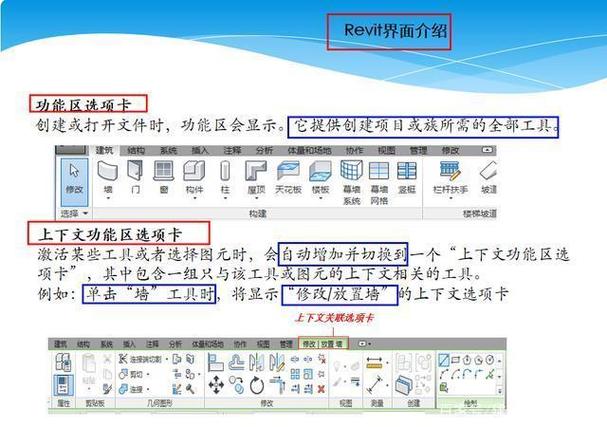
希望这篇文章能帮助初学者更好地理解和使用Revit,并在实际项目中取得成功。
BIM技术是未来的趋势,学习、了解掌握更多BIM前言技术是大势所趋,欢迎更多BIMer加入BIM中文网大家庭(http://www.wanbim.com),一起共同探讨学习BIM技术,了解BIM应用!
相关培训